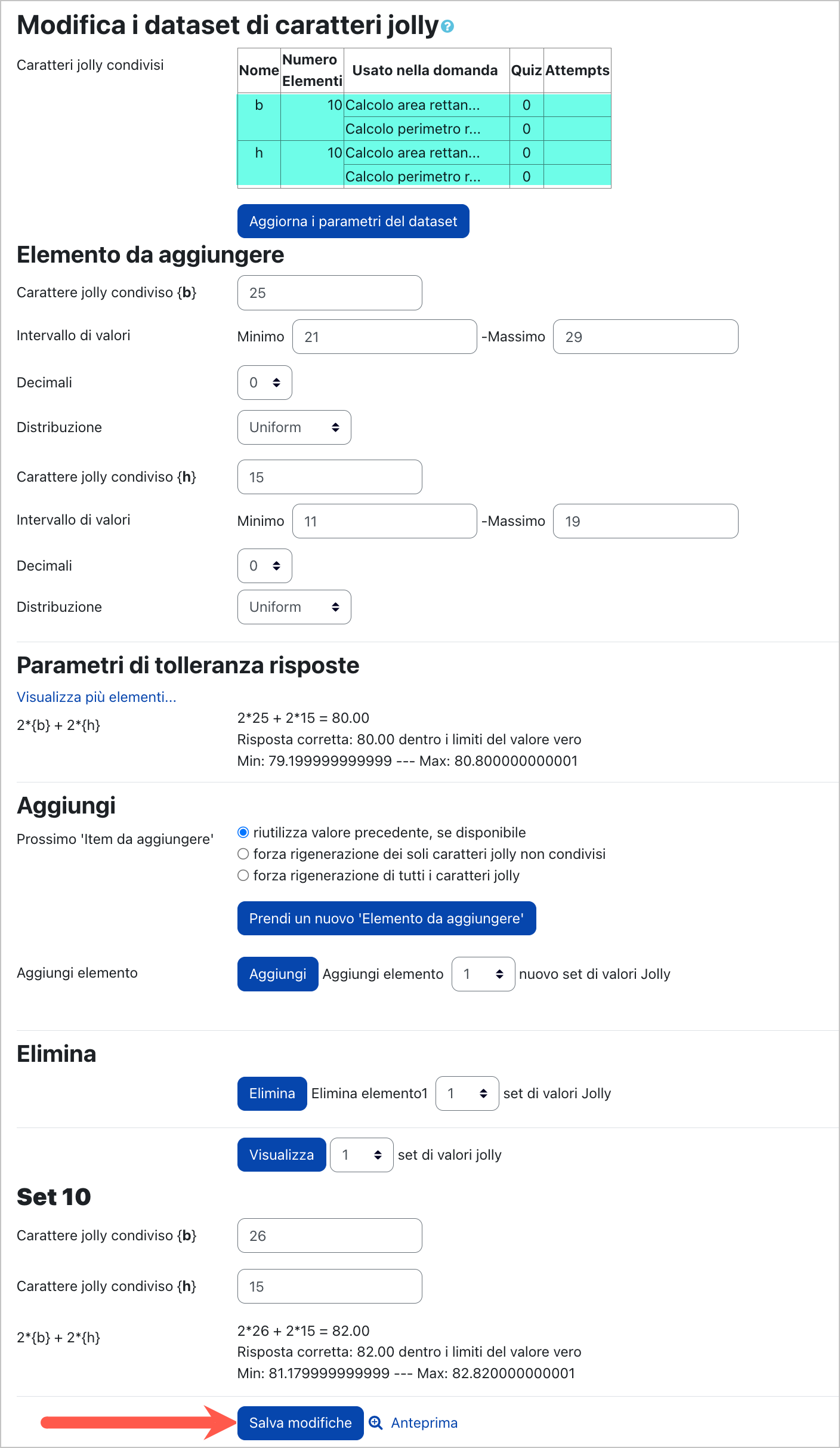Configurazione del Quiz per un esame
Per aprire il Sommario clicca su ![]() a destra
a destra
4. Creare una domanda
4.17. Calcolata
Consente di impostare tante varianti della domanda grazie all'uso di variabili (jolly) alle quali vengono sostituiti in modo casuale i valori numerici impostati al momento della costruzione della domanda stessa.
Per ciascun tentativo viene usato in modo casuale uno dei set di valori.
Il docente può usare gli stessi valori per costruire una sequenza di domande calcolate e a scelta multipla calcolata . Se questa funzionalità non interessa conviene usare il tipo Calcolata semplice, più agevole da configurare.
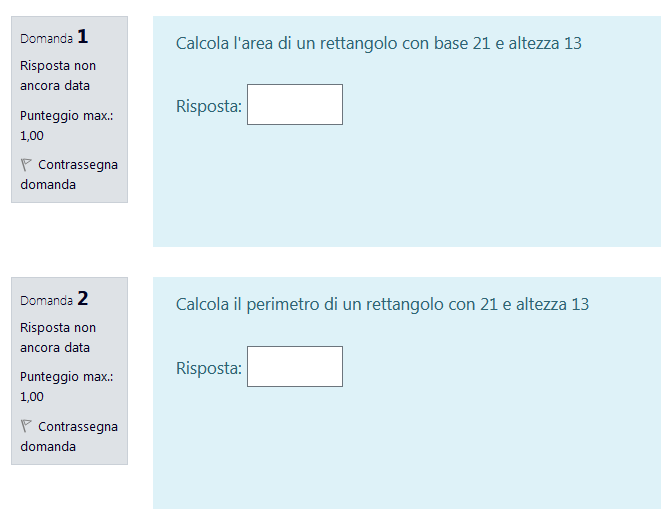
Vediamo ora come costruire due domande che condividono gli stessi elementi Jolly.
Passo A
Gli elementi da inserire nella domanda sono evidenziati in giallo. Essendo questa la prima domanda calcolata creata nella categoria non sono ancora presenti elementi Jolly condivisi. 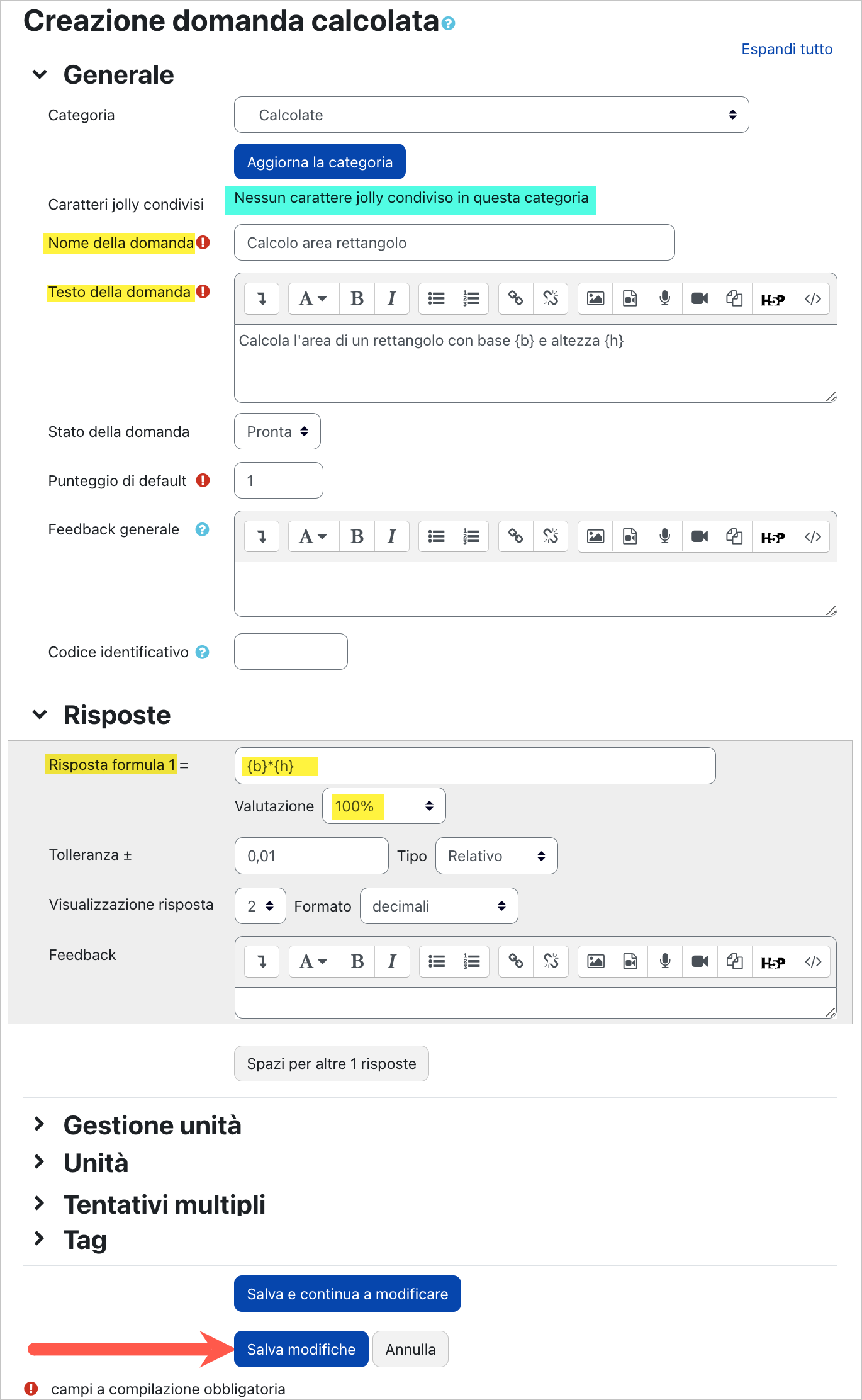
Gli elementi jolly vanno scritti nel Testo della domanda fra parentesi graffe.
La Risposta è una formula che contiene i caratteri jolly scritta senza "=".
Può contenere le formule elencate in https://docs.moodle.org/310/en/Calculated_question_type#Available_functions.
Per l'impostazione del margine di tolleranza e delle sezioni Gestione unità e Unità si rimanda alla Domanda numerica.
La fase A termina cliccando su Salva modifiche.
Passo B
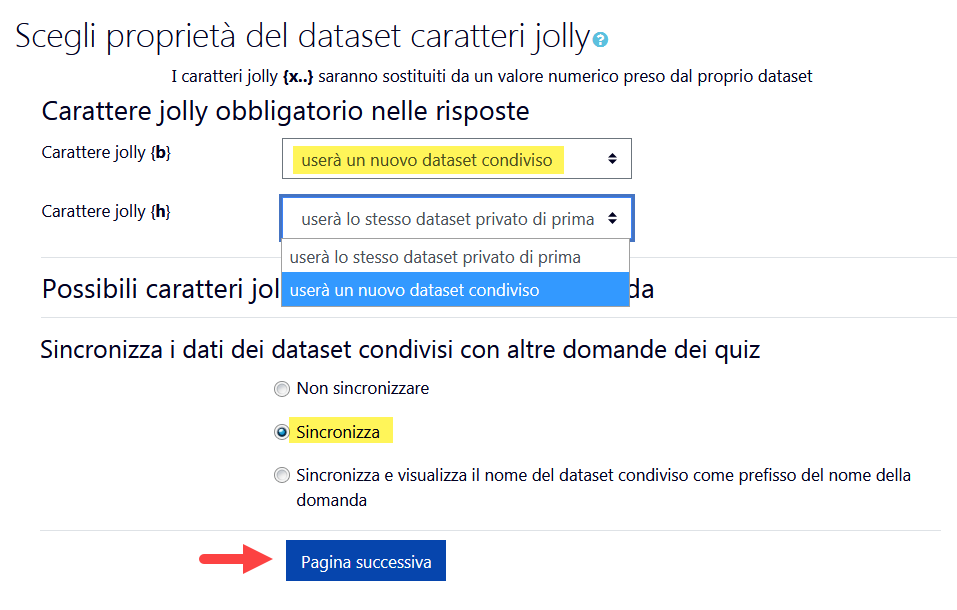
In questa pagina è possibile indicare, per ciascun elemento Jolly se si intende usare valori condivisi a livello di categoria di domande. Per costruire una sequenza di domande con gli stessi valori è anche necessario selezionare Sincronizza.
Passo C
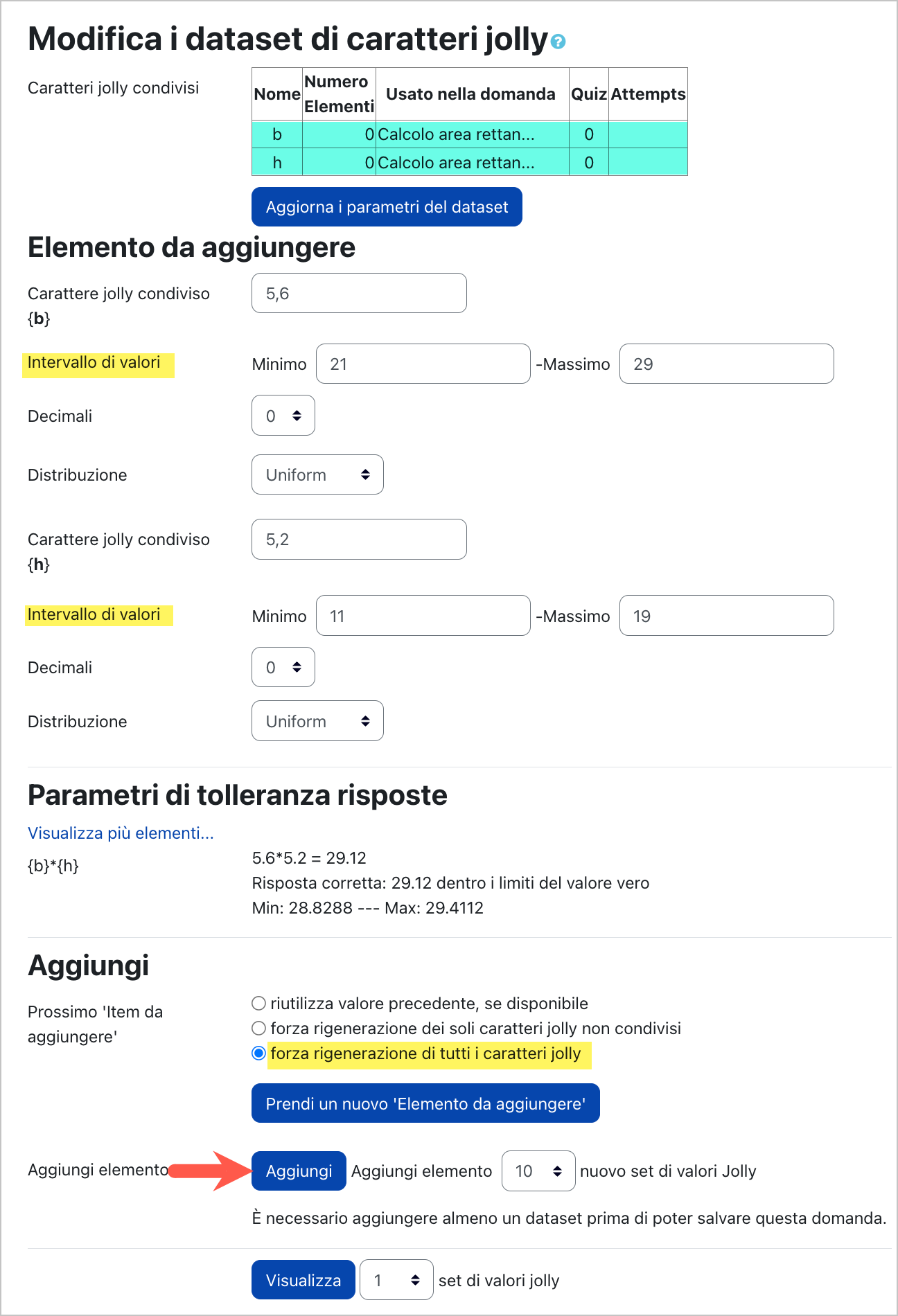
Affinché i valori generati automaticamente risultino "ragionevoli" è possibile indicare valore minimo, valore massimo e numero di cifre decimali.
Fatto ciò è possibile generare i set di valori (fino a 100) e salvare la domanda.
Per verificare che i valori non siano troppo banali o complicati è possibile visualizzare i set generati ed eventualmente modificarli.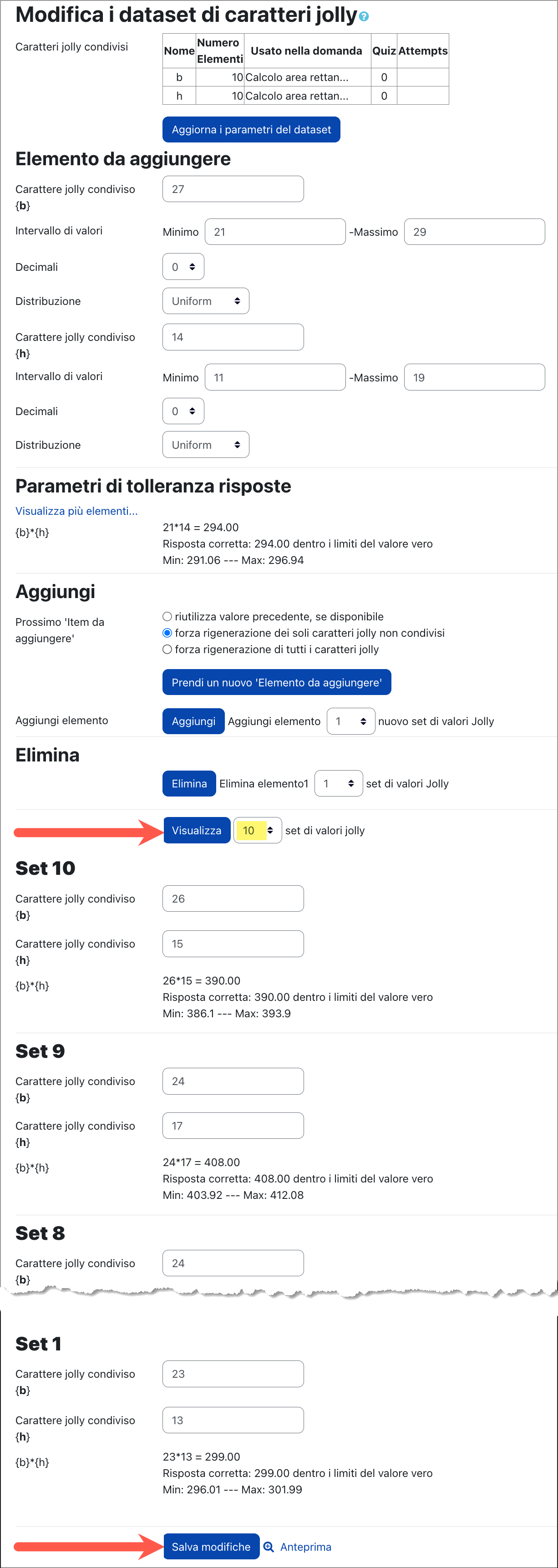
Costruzione di una seconda domanda
La prima domanda è pronta ed è possibile passare a costruire la seconda. I passi sono molto simili, solo questa volta vengono evidenziati gli elementi Jolly già definiti a livello di categoria e non è necessario generare i set di valori condivisi già pronti.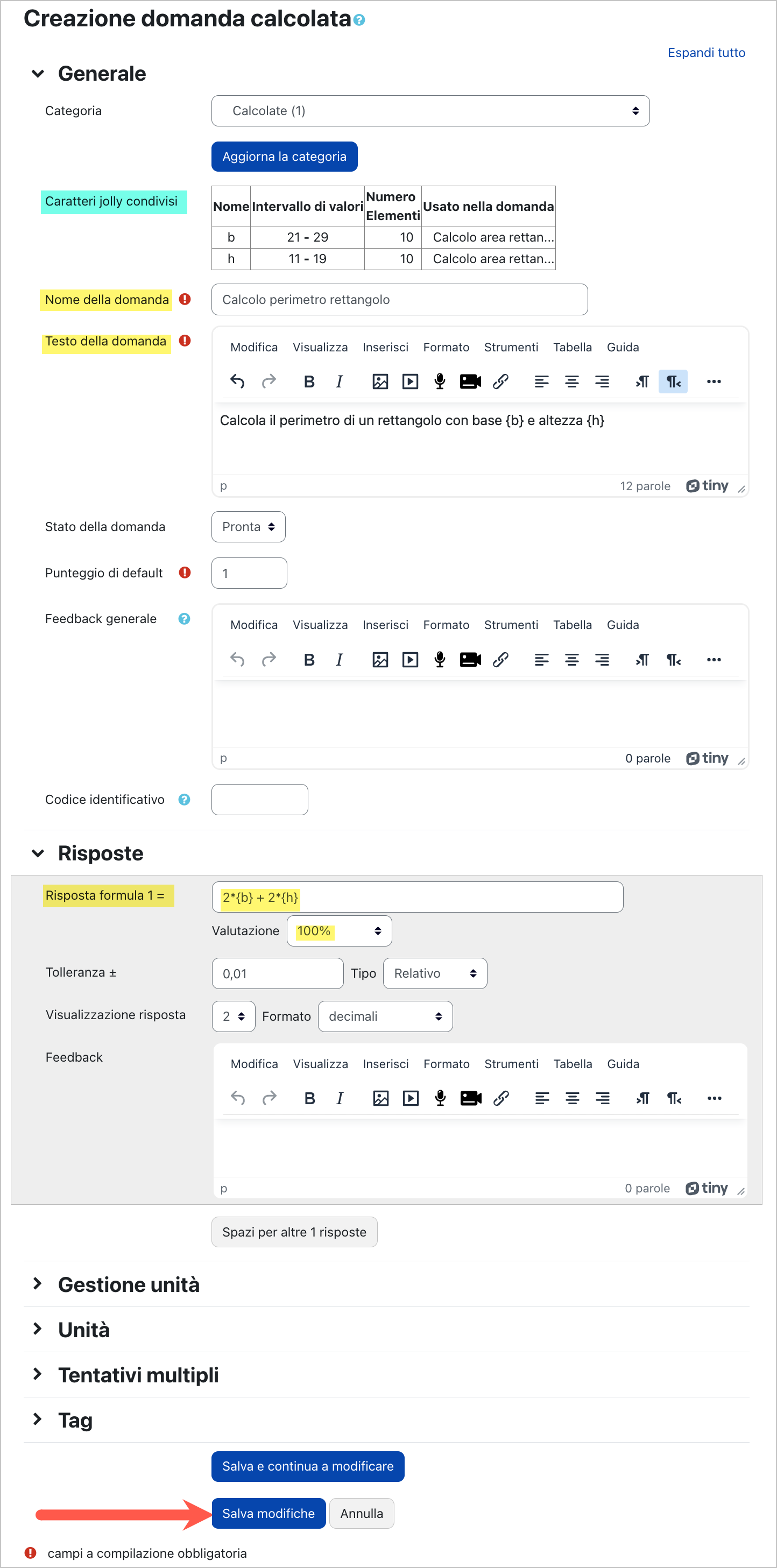
Dopo avere salvato la domanda compare la pagina con le impostazioni di condivisione e va di nuovo selezionato Sincronizza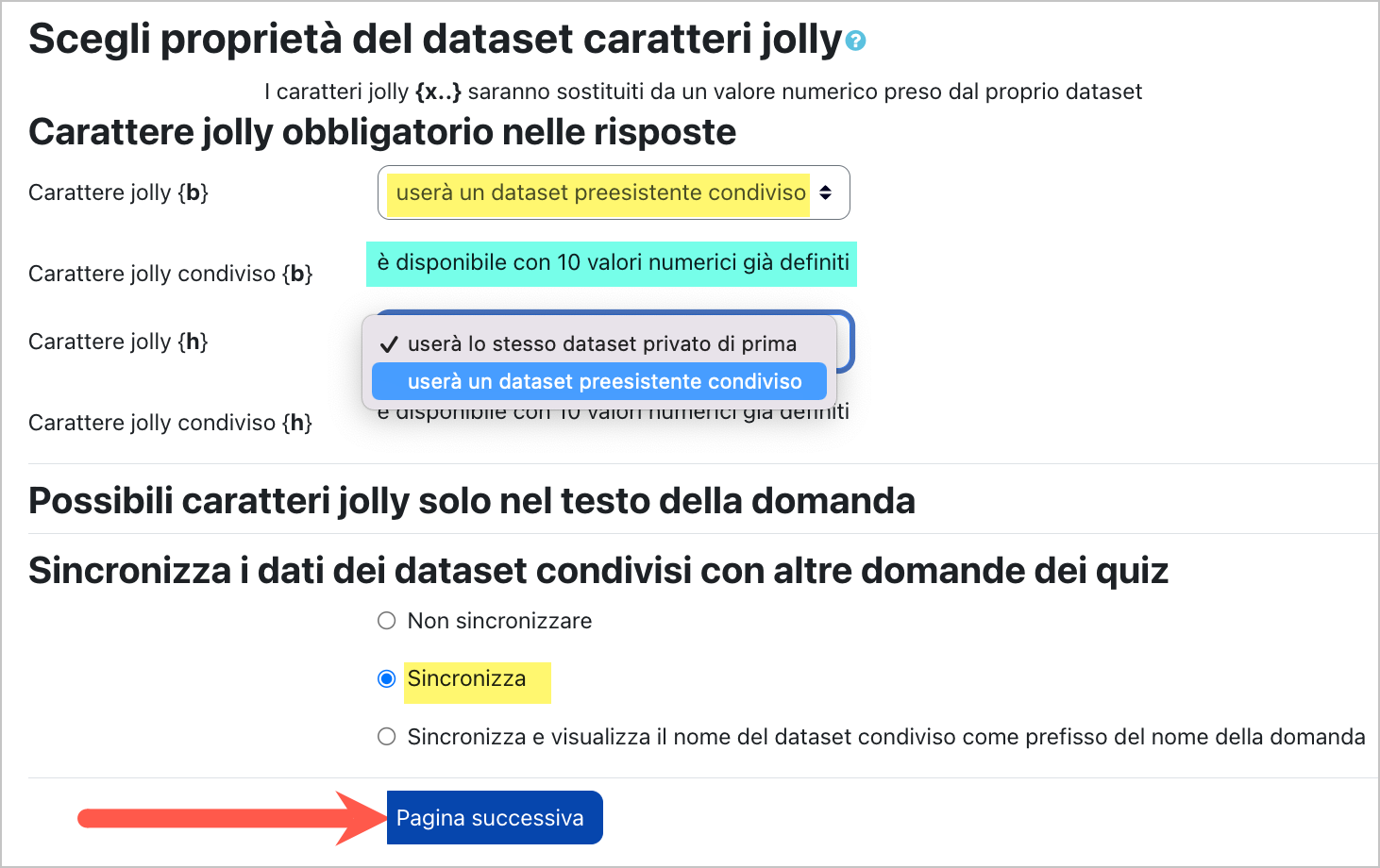
Nella successiva e ultima pagina sono indicate le domande che condividono gli elementi Jolly, al momento non ancora utilizzate in nessun Quiz. Non è necessario impostare nulla. Qualora si visualizzino i valori si può vedere che corrispondono ai precedenti.